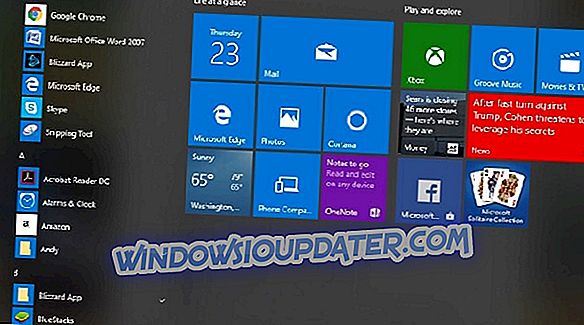Pengguna Xbox One pada satu masa atau yang lain menimbulkan kebimbangan mengenai Xbox One yang tidak membaca permainan, yang agak mengecewakan terutamanya apabila anda ingin berehat dengan bermain permainan kegemaran anda.
Biasanya, ini berlaku apabila cakera sama ada tidak akan dimainkan atau tidak dikenali apabila anda memasukkannya ke konsol. Jika skrin Utama Xbox One anda memberitahu anda untuk memasukkan cakera apabila cakera sudah dimasukkan, itu bermakna ia tidak mengenali cakera anda.
Dalam kes sedemikian, terdapat dua permasalahan yang mungkin: sama ada tetapan untuk mod kuasa Instan-On boleh menyebabkan sebilangan kecil konsol tidak dapat membaca cakera, atau, cakera pemacu konsol memerlukan servis.
Walau apa pun keadaannya apabila anda mendapati Xbox One tidak membaca permainan, berikut adalah beberapa penyelesaian untuk membantu anda kembali bermain permainan secepat mungkin.
FIX: Xbox One tidak membaca permainan
- Pembetulan awal
- Tukar mod kuasa dan kitaran kuasa konsol
- Daftarkan semula konsol anda
- Tetapkan semula sistem operasi Xbox One
- Semak cakera permainan untuk kerosakan
- Cuba cakera permainan lain
- Gantikan permainan
- Periksa ralat cakera cakera
- Minta pembaikan
1. Pembetulan awal
- Restart konsol anda sebagai pembaikan cepat pertama - ia biasanya membantu dalam banyak kes.
- Jika anda menggunakan flash USB untuk memainkan permainan pada konsol anda, pastikan pemacu keras luaran anda dipilih sebagai tempat lalai untuk memasang permainan, dengan memeriksa tetapan storan.
- Anda juga boleh menyalakan dan mencabut kabel kuasa Xbox One, cabut palam pemacu denyar USB / cakera keras, dan gerakkannya ke port lain pada konsol anda. Plus kembali kord kuasa dan kuasa pada unit. Jika tidak format pemacu dan konsol akan menetapkannya kembali dan formatnya sekali lagi untuk digunakan. Ia boleh disebabkan oleh sektor yang buruk dalam pemanduan anda.
- Kadang-kadang konsol anda tidak dapat mengenali pemacu luaran anda supaya mencabut dan memasang semula adalah satu perkara biasa untuk ini.
- Pasang kemas kini Xbox terkini melalui Xbox Live. Panduan Tekan pada pengawal anda, kemudian pilih Tetapan> Tetapan sistem> Rangkaian berwayar (atau rangkaian wayarles anda)> Uji sambungan Xbox Live. Pasang kemas kini dengan memilih Ya apabila digesa
- Semak bahawa anda menggunakan pemacu keras rasmi untuk Xbox kerana sesetengah permainan tidak akan dimainkan kecuali anda mempunyai pemacu ini.
- Sekiranya anda bermain permainan cakera, anda boleh membersihkan cakera itu dengan kain lembut yang lembut dan lembap, kemudian cuba dan lihat apakah ia berfungsi lagi.
- Kosongkan cache pada Xbox anda dengan menekan dan menahan butang kuasa untuk mematikan konsol anda, cabut kabel kuasa dari konsol dan tekan butang kuasa untuk mengalirkan bateri. Sambungkan kabel kuasa sekali lagi dan tunggu sehingga cahaya bertukar oren (dari putih), dan hidupkan semula konsol anda.
- Mainkan cakera pada konsol yang lain dan lihat jika isu itu adalah cakera atau pemacu cakera konsol
- Pastikan apl pemain Blu-ray dipasang dengan betul, dan dari rantau yang sama anda membeli konsol anda.
2. Tukar mod kuasa dan kitaran kuasa konsol
- Tekan butang Xbox untuk membuka panduan
- Pilih Sistem
- Pilih Tetapan
- Pilih Kuasa & Permulaan
- Pilih Mod kuasa dan permulaan
- Pilih mod Kuasa
- Pilih Penjimatan tenaga
- Lakukan kitaran kuasa keras dengan menahan butang Xbox selama 10 saat, kemudian tekan butang sekali lagi untuk memulakannya semula
- Cuba cakera sekali lagi dan tunggu untuk melihat apakah konsol Xbox One akan membacanya. Jika dibaca, kembali ke mod kuasa Segera-Aktif
3. Ralat semula konsol anda
Kedudukan konsol anda boleh menyebabkan Xbox One anda tidak membaca permainan. Sebaik sahaja konsol Xbox One anda berada di kedudukan yang mendatar di atas permukaan yang stabil dan tidak runcit, cuba mainkan permainan anda sekali lagi untuk mengetahui sama ada isu permainan mengembalikan semula.
4. Tetapkan semula sistem operasi Xbox One
Mungkin terdapat masalah dengan sistem pengendalian konsol anda maka Xbox One tidak akan bermain permainan. Tetapan semula boleh dilakukan tanpa memadamkan permainan atau aplikasi anda. Untuk berbuat demikian:
- Buka panduan.
- Pilih Tetapan .
- Pilih Semua Tetapan .
- Pilih Sistem .
- Pilih Maklumat & kemas kini konsol .
- Pilih Tetapkan semula konsol .
- Pada Tetapkan semula konsol anda? skrin, pilih Tetapkan Semula dan simpan permainan & aplikasi saya . Ini mengubah semula OS dan memadam data yang rosak tanpa perlu memadam permainan atau aplikasi anda.
Nota: TIDAK pilih Tetapkan semula dan keluarkan semuanya kerana ini mengeset semula konsol ke tetapan kilang, dan semua data pengguna, dan semua permainan dan aplikasi akan dipadamkan. Ini hanya boleh digunakan sebagai penyelesaian pilihan terakhir.
Jika berjaya, anda mungkin perlu mengulang beberapa langkah penyediaan konsol umum sebelum kembali ke skrin Laman Utama. Cuba dan main semula permainan anda selepas ini.
5. Periksa cakera permainan untuk kerosakan
Lihatlah bahagian belakang cakera anda. Adakah terdapat calar atau kerosakan lain yang kelihatan? Gatal, nicks, atau kerosakan lain yang berlebihan dapat menghalang konsol Xbox One dari membaca cakera.
6. Cuba cakera permainan lain
Jika cakera permainan anda bersih dan bebas daripada kerosakan yang kelihatan, masalah permainan mungkin disebabkan oleh masalah dengan pemacu cakera konsol anda. Untuk menguji ini, cuba mainkan cakera permainan yang berbeza. Sekiranya anda dapat memainkan cakera permainan lain pada konsol yang sama, maka pemacu cakera bukanlah punca isu permainan.
7. Gantikan permainan
Sekiranya tiada penyelesaian penyelesaian masalah umum berfungsi, dan Xbox One anda tidak akan bermain permainan, terutamanya untuk permainan cakera, anda boleh menggantikan permainan.
8. Periksa ralat cakera cakera
Sekiranya konsol Xbox One anda tidak dapat memainkan sebarang permainan berasaskan cakera, anda perlu menyemak sama ada masalah cakera menyebabkan masalah.
9. Minta pembaikan
Jika penyelesaian di atas tidak membantu, konsol Xbox One anda memerlukan pembaikan, yang anda boleh meminta dengan pergi ke Pusat Perkhidmatan Dalam Talian.
Adakah anda dapat mendapatkan konsol anda untuk membaca permainan lagi? Beritahu kami di bahagian komen di bawah.